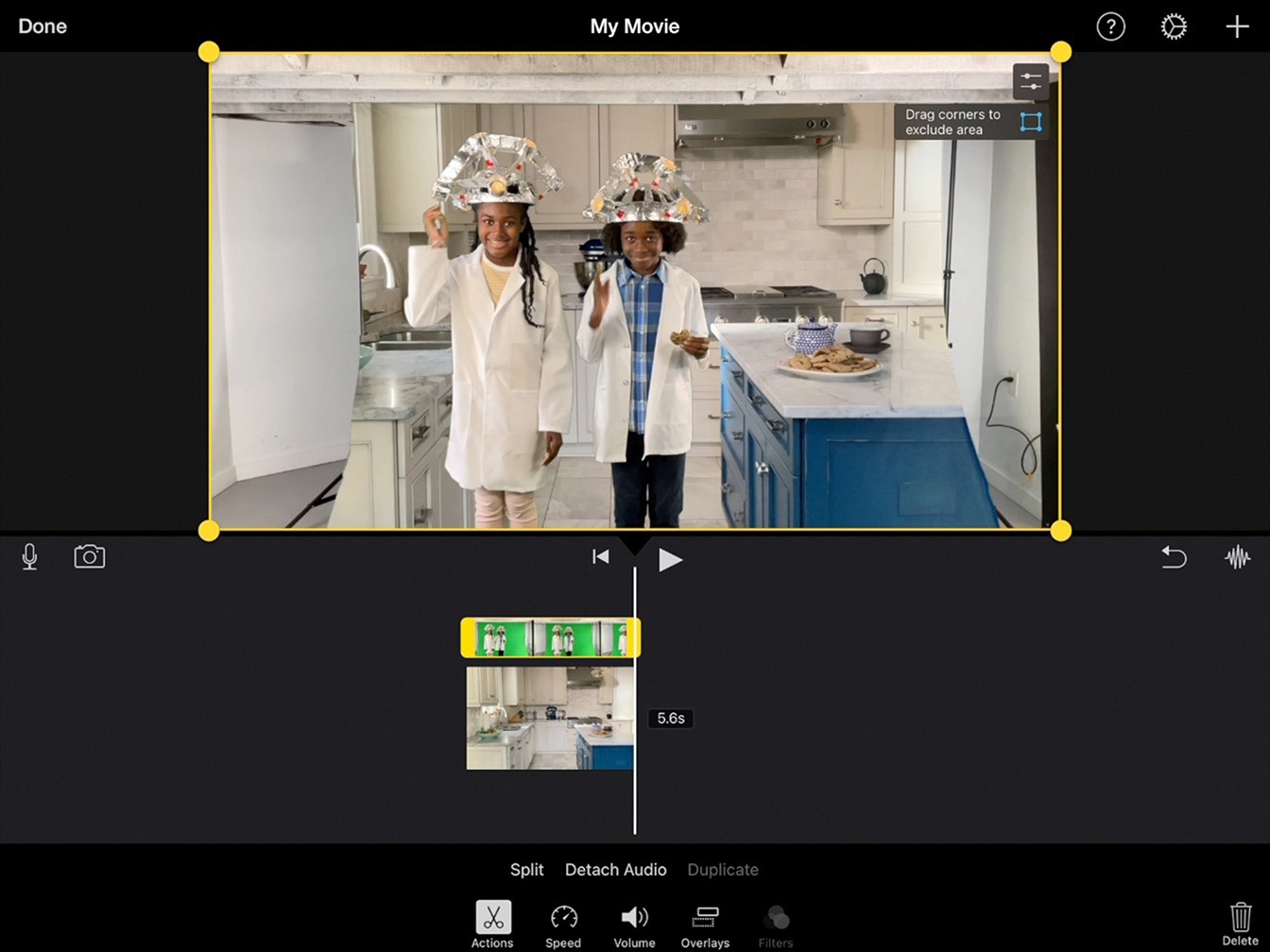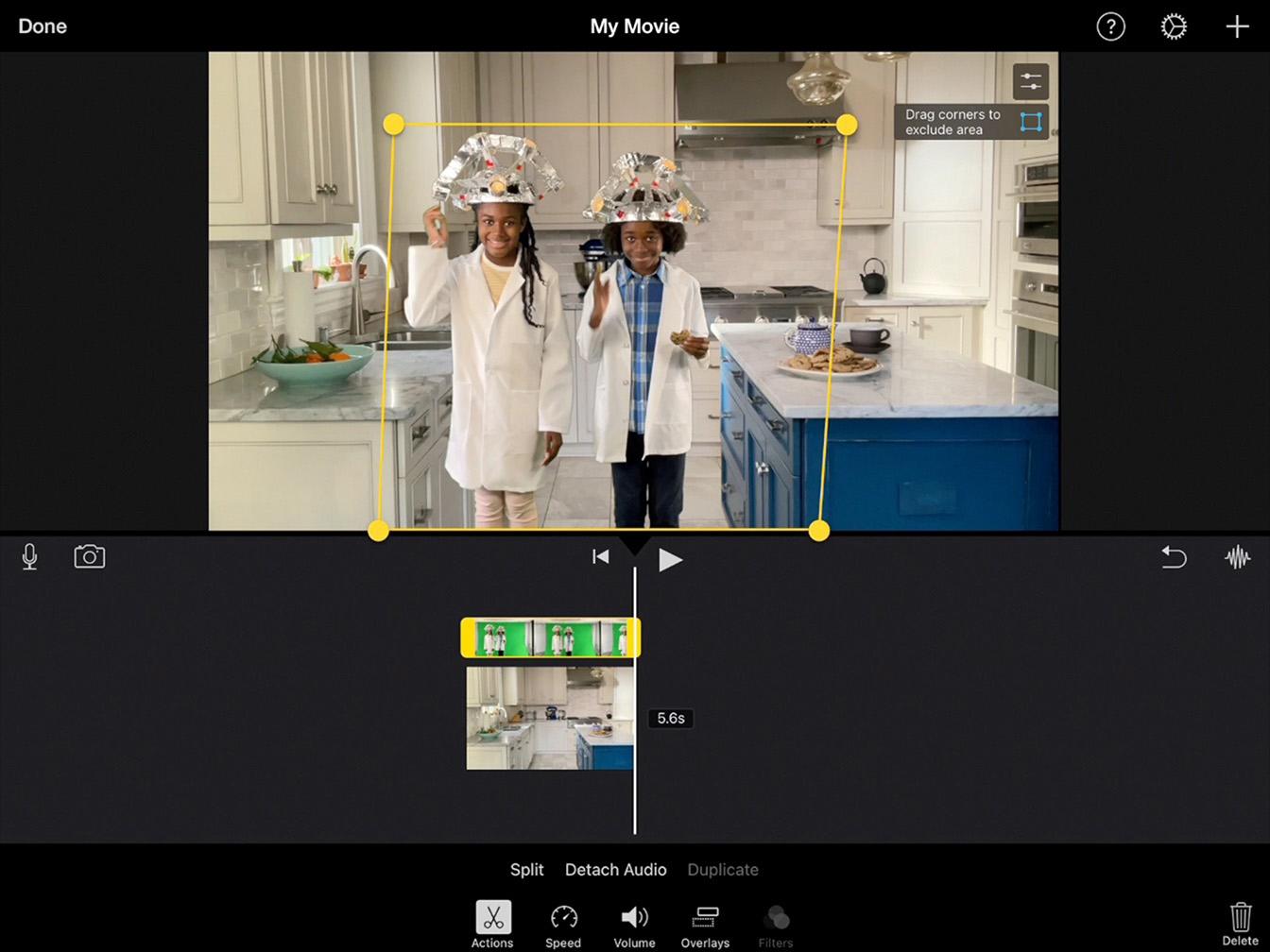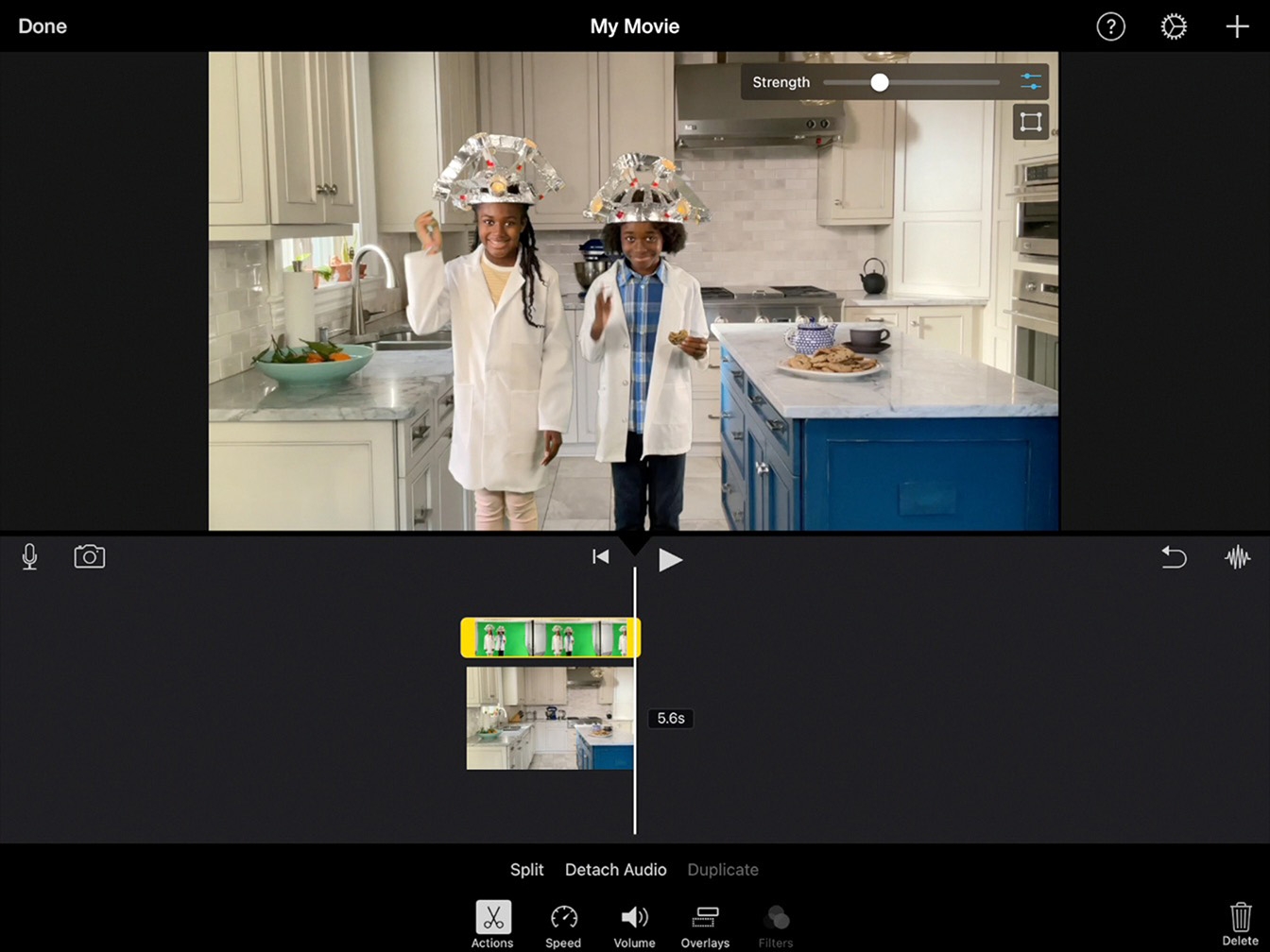Crea efectos de pantalla verde
Ajusta el efecto
Usarás dos controles de edición para que tu efecto se luzca aún mejor.
Tiempo estimado para completar este tutorial:
5 minutos
Usarás dos controles de edición para que tu efecto se luzca aún mejor.
Tiempo estimado para completar este tutorial:
5 minutos
Paso 1
Toca el clip de pantalla verde en la línea de tiempo.
Paso 2
Toca Enmascarar en la esquina superior derecha del visor.
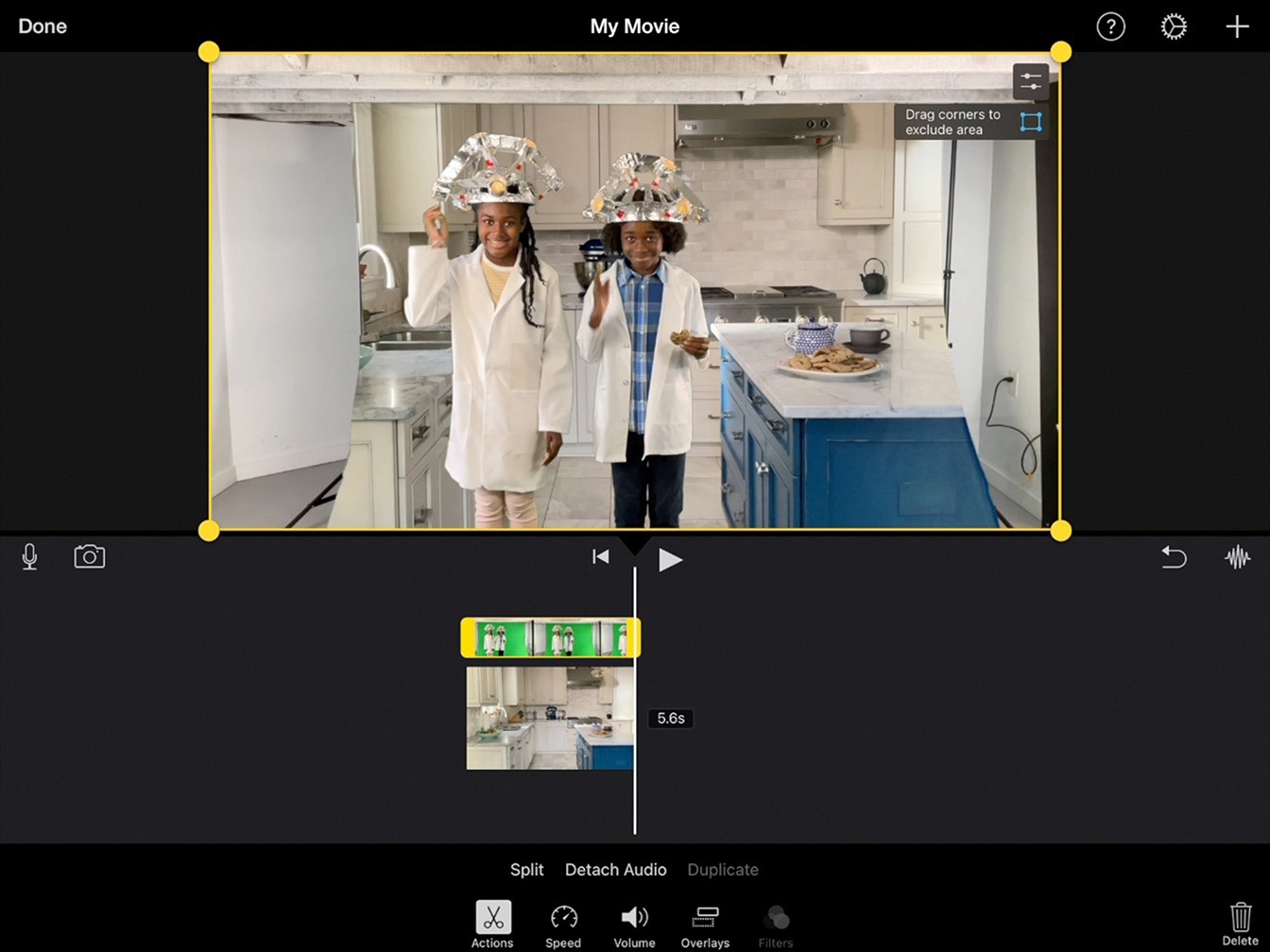
Paso 3
Arrastra las esquinas hacia adentro para ocultar las partes de la imagen que no quieras descubrir.
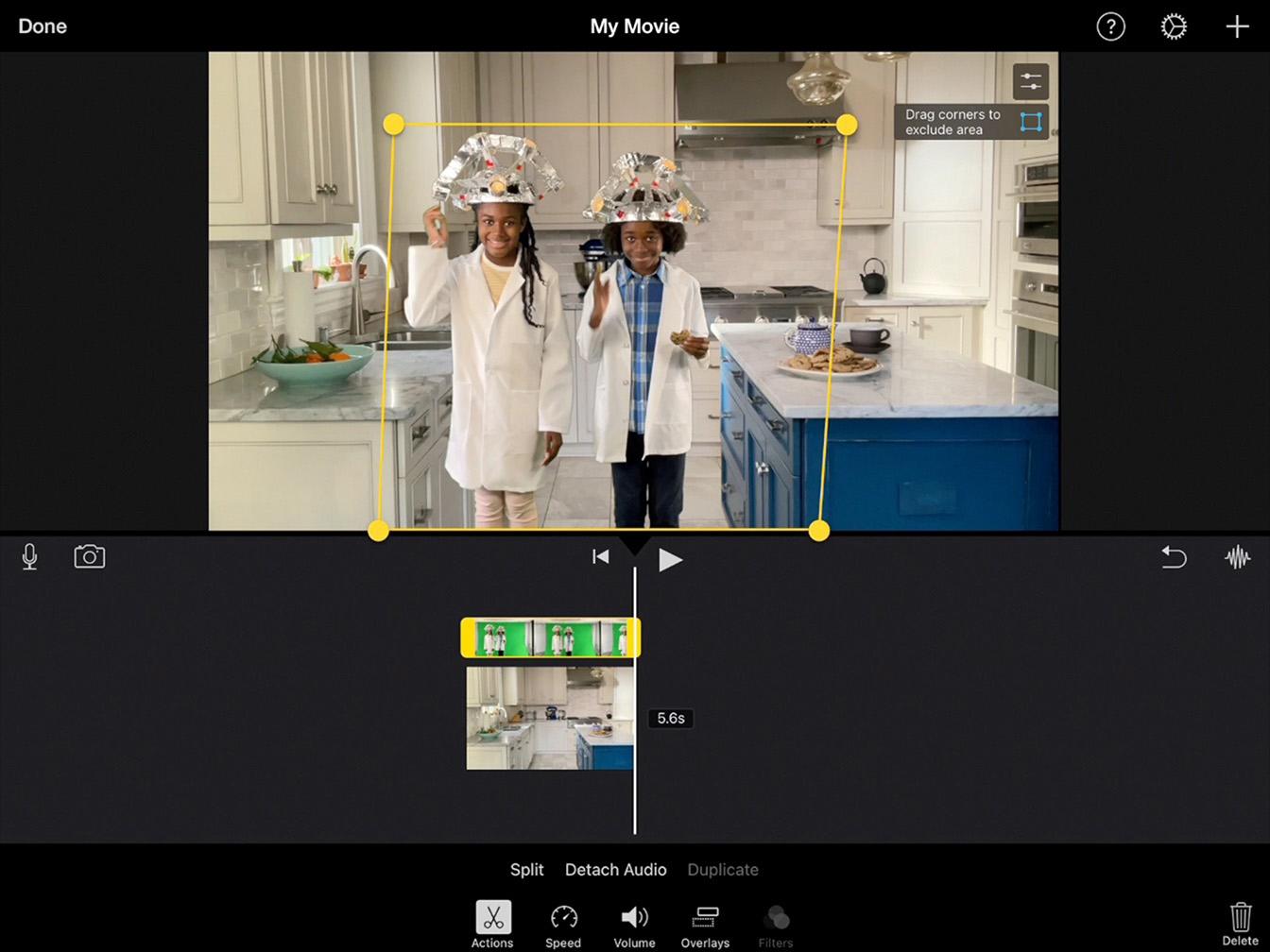
Paso 4
Arrastra la línea de tiempo hasta el principio y revisa el efecto.
Paso 5
Toca el clip de pantalla verde y luego toca Ajustar Ajustar en la esquina superior derecha del visor.
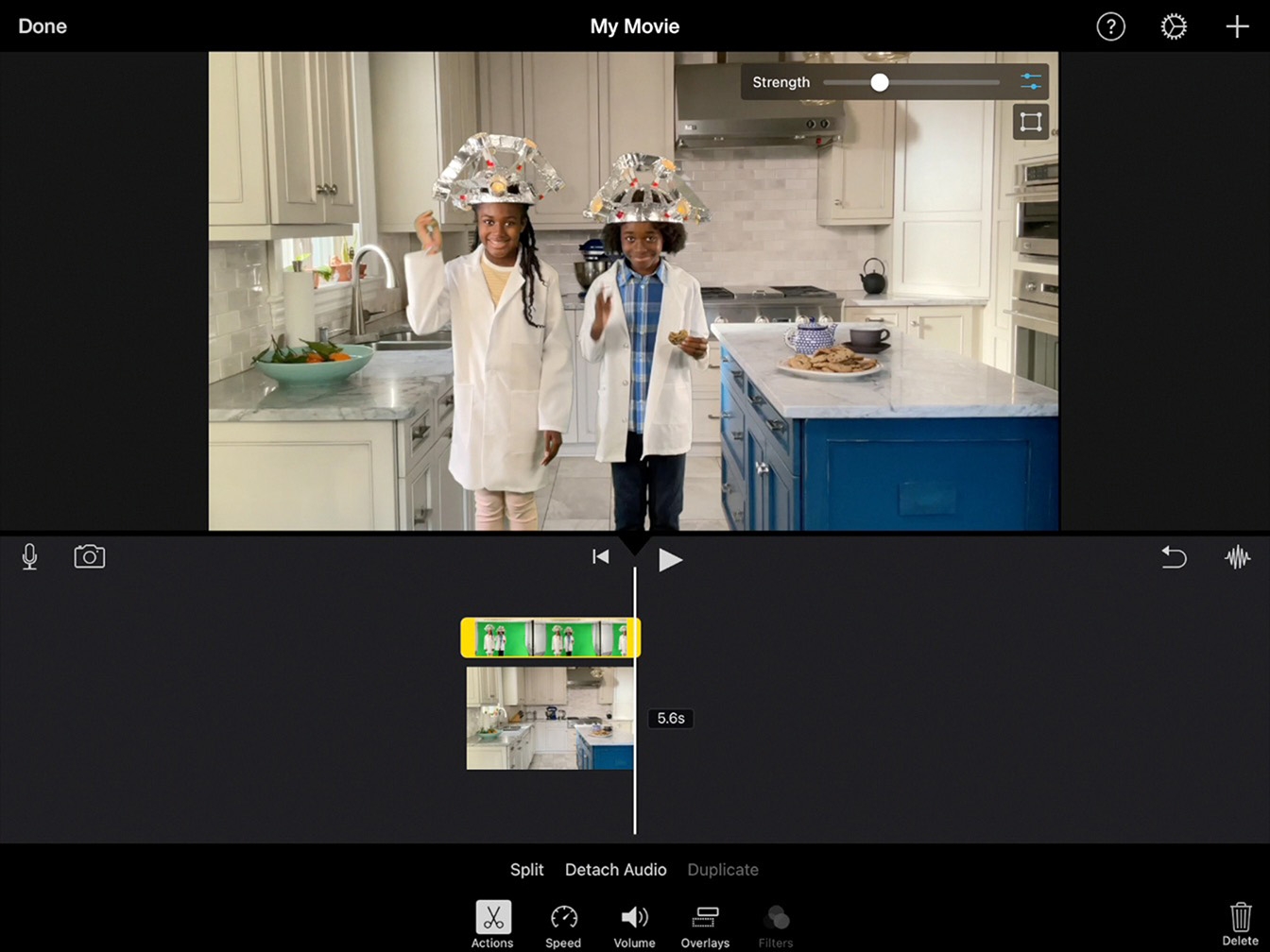
Paso 6
Arrastra el regulador de Intensidad para ajustar la cantidad de verde o azul que se elimina.
Paso 7
Revisa el efecto y, si es necesario, realiza más ajustes.